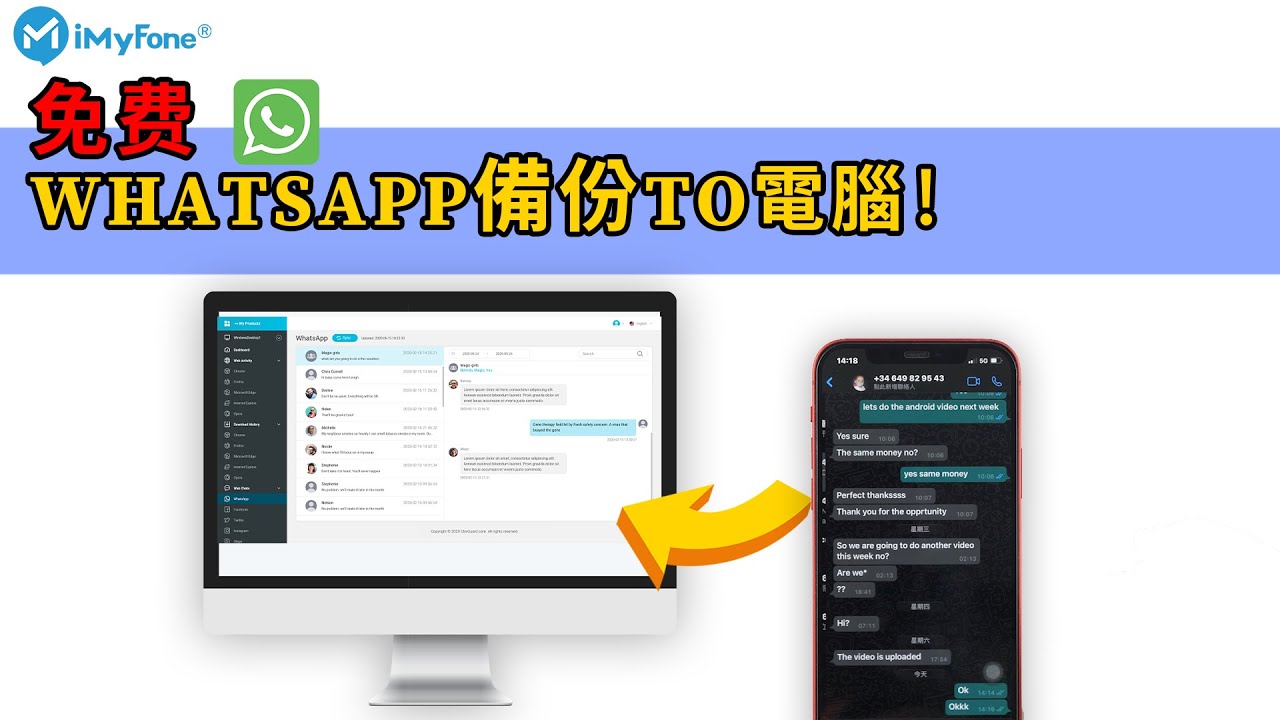隨時轉移 WhatsApp 資料。輕鬆管理你的 WhatsApp,無論 Android 還是 iPhone 都適用。對話、相片、影片、文件、通話記錄各種資料無遺漏,放心換新機。
許多用戶反饋想 download WhatsApp 媒體檔時,卻無法下載相片或影片,手機顯示 WhatsApp 下載失敗。
WhatsApp 下載無法正常完成其實是最常見的錯誤之一,在這篇文章中,我們將說明 WhatsApp 無法下載文件的原因,並且列出 6 種方法以幫助你解決 WhatsApp 下載失敗的問題。

為什麼會出現「WhatsApp下載失敗」?
當 WhatsApp 不能下載相片或者文件時,介面可能會彈出以下提醒窗口:「下載失敗,下載無法正常完成。請稍後再試。」
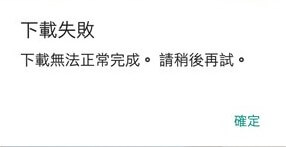
這種情況可能出現在你想要在 WhatsApp 查看其他人帳戶資料或者打開別人傳送給你的檔案。WhatsApp 下載文件失敗的主要原因有很多種,其中大多數是由於軟體錯誤或者網絡連線造成的。
如果你不能有效排查 WhatsApp 無法完成下載的根本原因,建議你使用不同的方法,一一進行診斷。
如何解決 WhatsApp 無法下載的難題?
經過我們不停的測試,總結出以下幾種解決方案,在 WhatsApp 無法下載文件時進行故障排除。
方法1. 檢查互聯網連線
遇到 WhatsApp download 唔到相時,首先要檢查裝置是否已經連接到 Internet。
如果你使用無線網絡,有可能本身 Android 或 iPhone Wi-Fi 連不上,手機沒有數據網絡也就無法下載 WhatsApp 文件了。
如果網絡已連接,請檢查覆蓋強度。測試訊號的一種方法是嘗試加載網頁,以查看其加載速度是否有變慢。
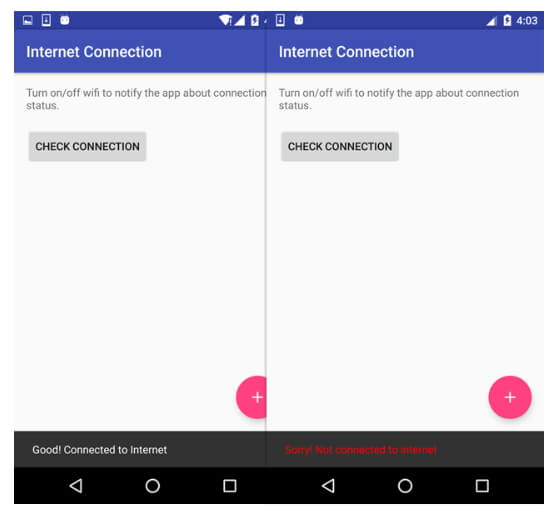
你也可以嘗試連線其他 Wi-Fi,使用不同服務商數據再重新下載需要的文件看看問題是否已解決。
方法2. 檢查日期和時間
如果裝置上的日期和時間設定不正確,你可能也會遇到 WhatsApp 下載影片或相片失敗。
當日期不正確時,你可能無法與 WhatsApp 伺服器連接以獲取訊息或下載媒體檔案。
要重新調整手機上的日期和時間,可按照以下步驟操作。(不同機型的具體步驟可能有所差異。)
- Android:「設定」>「系統」>「日期與時間」
- iPhone:「設定」>「一般」>「日期與時間」
進入日期與時間後,開啟「自動設定」選項。啟用後流動服務供應商會將手機設定為正確的時間。
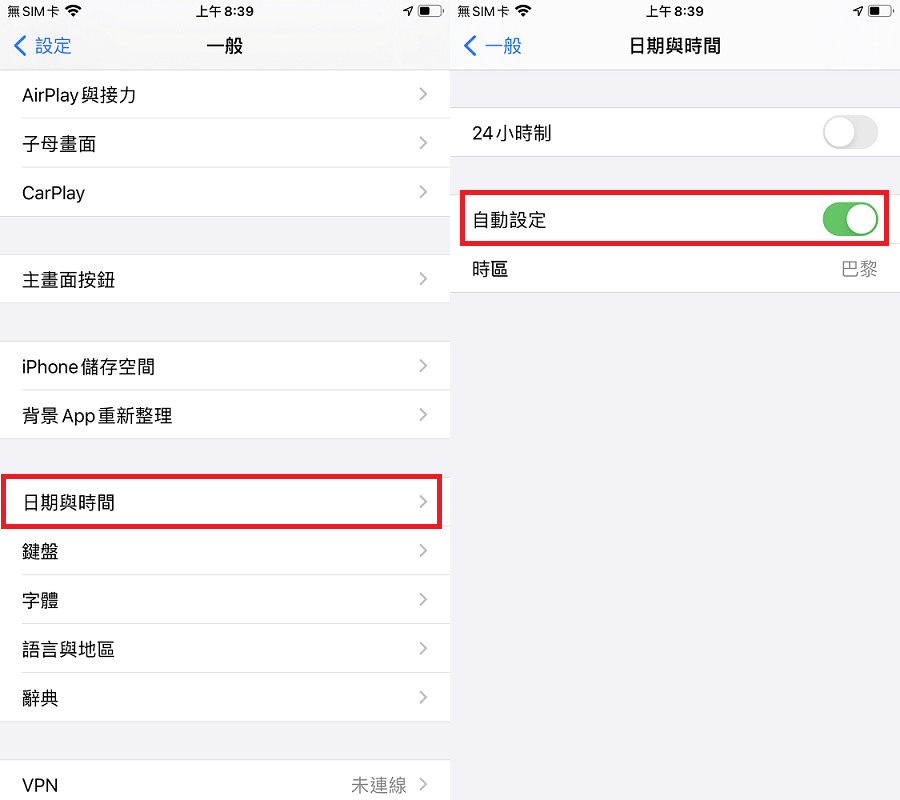
方法3. 更新WhatsApp
反復遇到「WhatsApp 無法下載文件請重試」時,可以將 WhatsApp 更新至最新版本以嘗試解決問題。
執行此操作,可以參考以下步驟:
- Android:前往 Google Play 商店並搜尋「WhatsApp」,如有更新,請點擊「更新」按鈕並下載。
- iPhone:前往 App Store 搜尋「WhatsApp」,或在個人 Apple ID 帳戶下的 App 直接找到 WhatsApp,並點選「更新」。

更新完成後,再次打開 WhatsApp,並選擇想要的文件嘗試下載,查看 WhatsApp 下載失敗的問題是否解決。
方法4. 清除 WhatsApp 緩存和數據
WhatsApp 的緩存太多,佔據大量儲存空間,也會出現因 WhatsApp 儲存空間不足導致 WhatsApp 下載失敗。
定期清除 App 的緩存和數據會讓 WhatsApp 更加好用,為此請按照以下簡單步驟進行操作。
Android 手機清理 WhatsApp 緩存和數據:
步驟1:前往手機「設定」>「應用程式」。
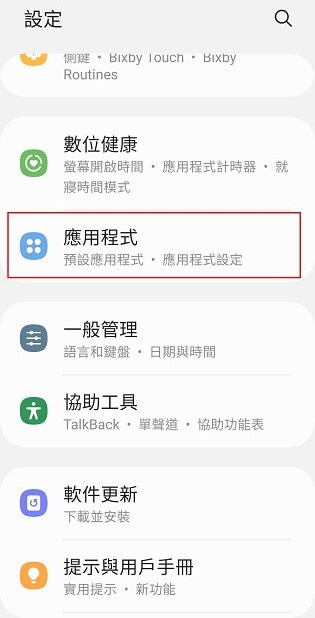
步驟2:找到「WhatsApp」,點擊「儲存位置」。

步驟3:分別點選「清除數據」和「清除緩存」。
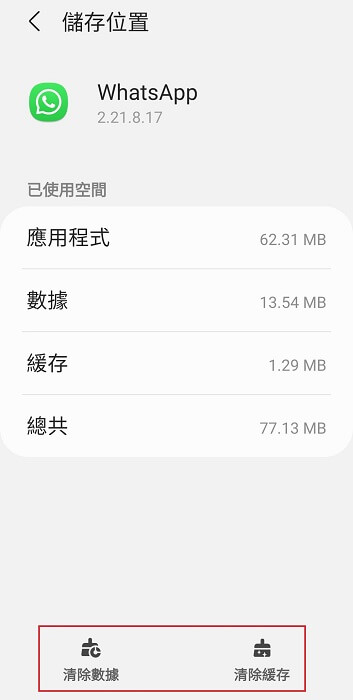
步驟4:然後重新啟動 Android 手機,啟用 WhatsApp 看看能否下載文件。
iOS 裝置清理 WhatsApp 緩存:
步驟1:打開 WhatsApp 應用程式,點擊最後一個「設定」圖示,打開「儲存空間及數據」。
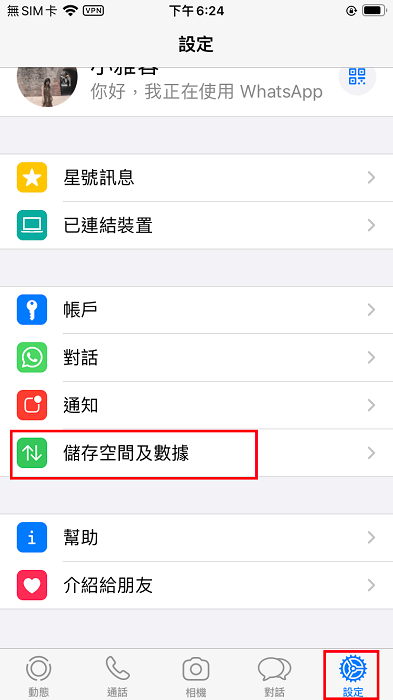
步驟2:點擊「管理儲存空間」,可以看到與所有聯絡人的詳細訊息,包括照片、影片、文檔、貼圖等數據大小。
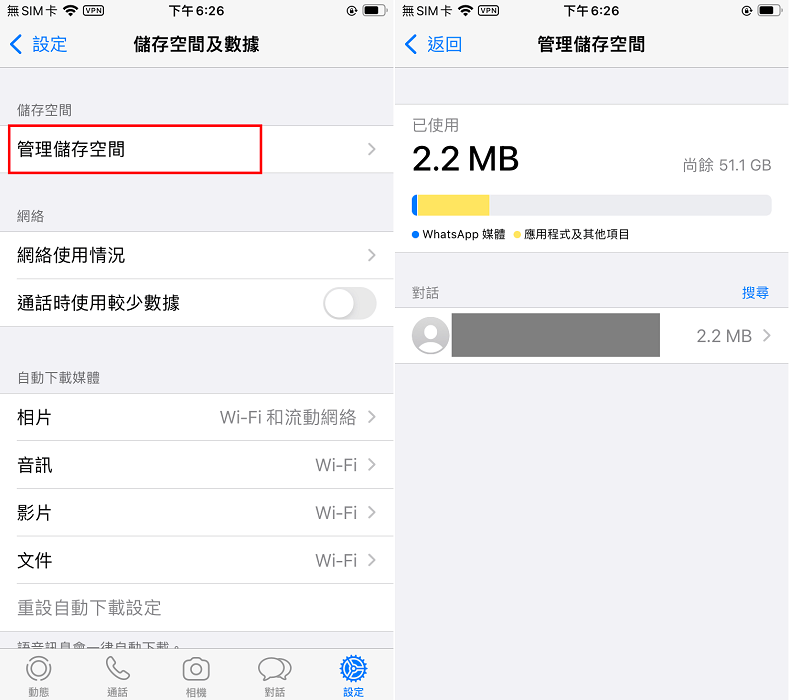
步驟3:選擇要清除的數據類型,或全部勾選,然後點選「刪除項目」,確認後 iPhone WhatsApp 的緩存和數據將會被刪除。
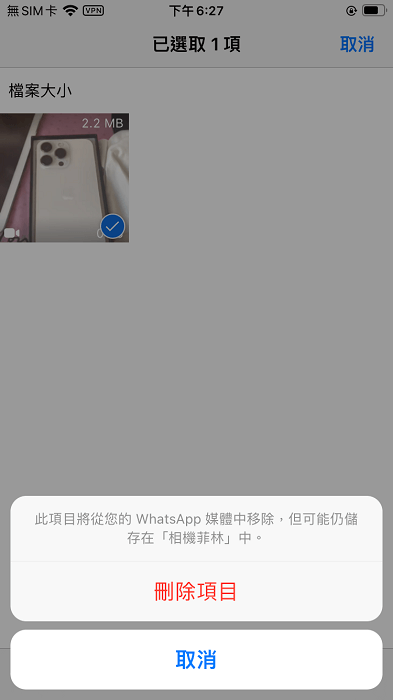
方法5. 檢查裝置儲存空間
如果手機 SD 卡上沒有足夠的存儲空間或內部存儲不夠,WhatsApp 不能下載相片也是常見的問題。
檢查 iPhone 或 Android 手機 WhatsApp 所在位置的儲存空間,必要時可以刪除設備上的一些不必要的數據以釋放更多空間。
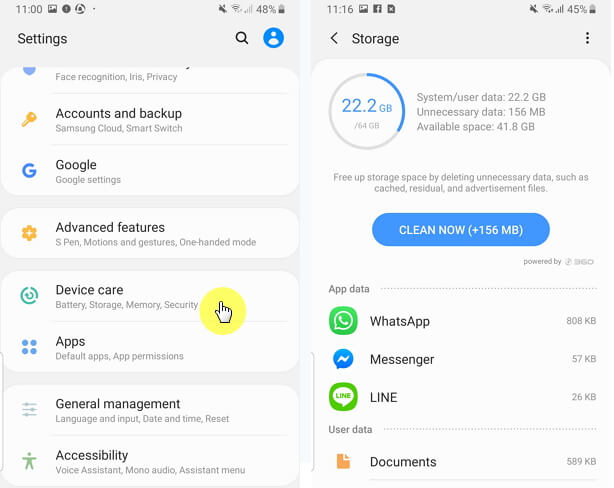
如 SD 卡有空間足夠,但仍無法從 WhatsApp 下載文件,那麼你只能將 WhatsApp 所有資料從 SD 卡刪除後再進行嘗試。
方法6. 查看SD卡是否唯讀
如果你的 Android 手機一直不能在 WhatsApp 下載媒體,極大可能是因為你的 SD 卡設定為唯讀模式。
檢查 SD 卡是否關閉了唯讀,可以嘗試將相片或影片保存到 WhatsApp 之外的 SD 卡中,如果可以保存,那麼說明原 WhatsApp 位置的 SD 卡應該是唯讀狀態。
注意
如果 SD 卡無法保存任何文件,則 SD 卡可能已損壞。在這種情況下,你應該考慮格式化 SD 卡以解決此問題。但在格式化之前,請確保已備份卡上的所有數據。如果這樣不起作用,請嘗試購買新卡。如果可以將文件保存到 SD 卡,但是仍然 WhatsApp 無法下載文件,則可能要從 SD 卡刪除 WhatsApp 數據,清除所有 WhatsApp 對話記錄和已下載的檔案。
步驟1:刪除之前,你需要備份 WhatsApp 數據。只需將 SD 卡上的 WhatsApp 相關檔案夾複製到電腦即可。
步驟2:刪除 WhatsApp 檔案夾,WhatsApp 媒體將全部刪除。
步驟3:重啟手機,然後看看之前下載的文件能否重新保存。
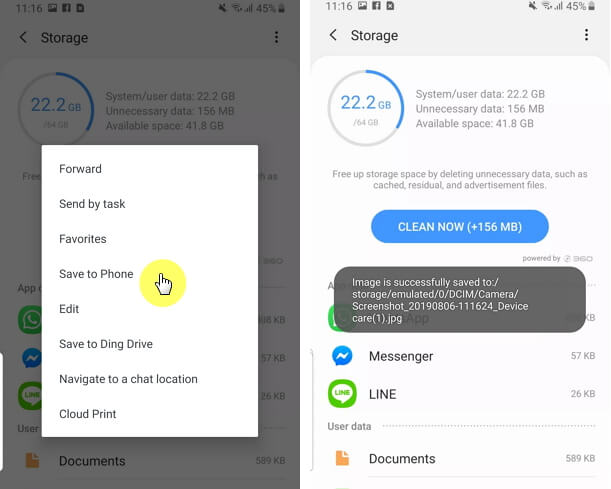
WhatsApp 文件下載管理小貼士
在 WhatsApp 下載的相片、影片或文檔,可以定時做好備份,推薦你使用實用的 WhatsApp 資料管理工具 iMyFone iTransor for WhatsApp。
iTransor for WhatsApp 不僅幫助你將 WhatsApp 備份到電腦,而且可以隨時查看、轉移或匯出對話記錄,在新機上也不用擔心 WhatsApp 下載失敗的問題了!
這邊為您送上關於 WhatsApp 備份電腦的影片教學,定能幫助您直覺管理您的 WhatsApp 唷!
如果你的 WhatsApp 對話意外刪除,或者清除緩存無法下載文件,那你可以使用iMyFone ChatsBack恢復 WhatsApp 資料。
不管有無備份,ChatsBack 支援救回 iPhone 及 Android 手機丟失的 WhatsApp 及 WhatsApp Business 檔案,包括對話、記錄、圖片、影片、語音訊息、聯絡人、文件等各種格式的恢復。
結論
遇到 WhatsApp 下載失敗這種令人心煩的問題時,嘗試本文的幾種方法,希望可以幫助你成功下載需要的 WhatsApp 相片、影片、各種文件等等!